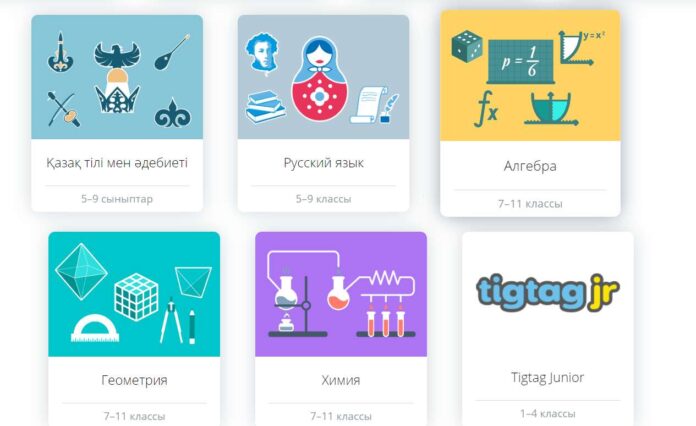С внедрением в школах Билим класс, у многих пользователей появились вопросы по работе. Чаще всего спрашивают, как посмотреть задание, сформировать отчет по оценкам, выдать ДЗ в Билим Класс. Подробно расскажем, как это сделать.
Раздел «Журнал» в системе Bilimclass
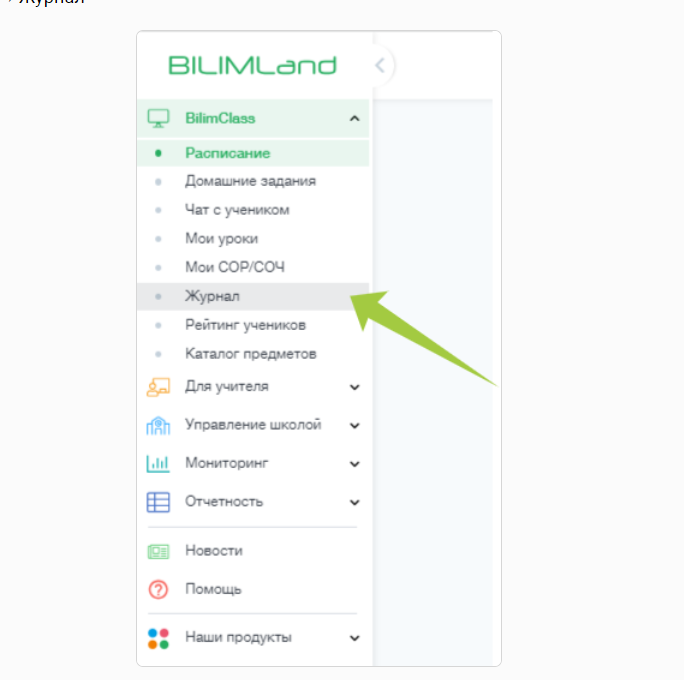
Если планируете открыть журнал, выполните следующие шаги.
- Откройте меню из левой части.
- Перейдите в раздел Bilimclass.
- Выберите пункт Журнал.
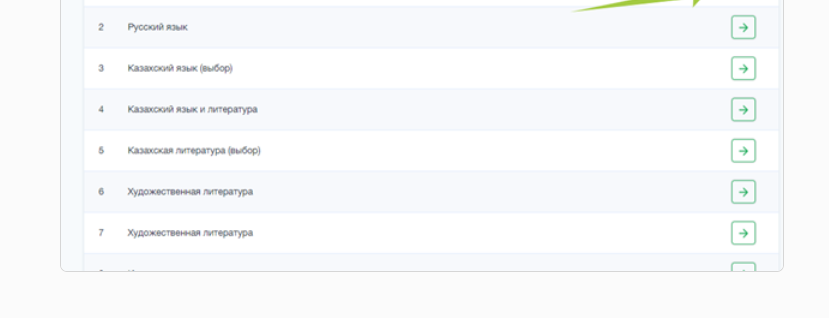
Сначала выберите параллель, которая вам нужна. Далее выберите класс из списка.
Определитесь с предметом и нажмите «Подробнее» в соответствующем столбце. Теперь у вас откроется журнал с вашим предметом и выбранным классом.
Что есть в журнале?
Учителя – здесь указаны преподаватели, ведущие выбранный предмет для этого класса.
Список учащихся – в этом блоке отображаются ученики класса.
- Сведения об уроках.
- Дата урока.
- Ученики в классе.
- Выбор конкретного урока.
- Статус урока.
- Оценки: формативное оценивание, СОЧ, СОР.
- В нижней части есть рекомендуемые и итоговые оценки. Рекомендуемые системы выставляет сама, а итоговые — учитель.
Как провести урок и отметить посещаемость?
Выберите дату и перейдите к уроку – здесь можно провести видеоконференцию. После завершения урока, здесь же кликните по пункту меню «Провести урок» и измените статус на «Проведен».
В пункте с датой найдите иконку человека – здесь отмечается посещаемость.
Нажмите на иконку → выберите статус посещения → нажмите «Отправить».
Как выставить оценки?
В столбце с нужной датой нажмите на иконку «+» для выставления оценки.
В появившемся окне выберите оценку, при необходимости добавьте комментарий и нажмите «Отправить». Повторите действия для всех учеников.
Чтобы выставить оценки СОР/СОЧ, кликните на пункт «+» в соответствующем столбце.
Введите оценку в появившемся окне, при необходимости добавьте комментарий.
Нажмите «Отправить».
Где находятся домашние задания в BilimClass?
Для поиска ДЗ, выполните следующие шаги.
- Откройте меню в левой части страницы.
- Перейдите в раздел Билим Класс.
- Кликните пункт ДЗ.
Сначала откроется список с непроверенными ДЗ. Чтобы найти нужное задание быстрее, вы можете отфильтровать их по предмету.
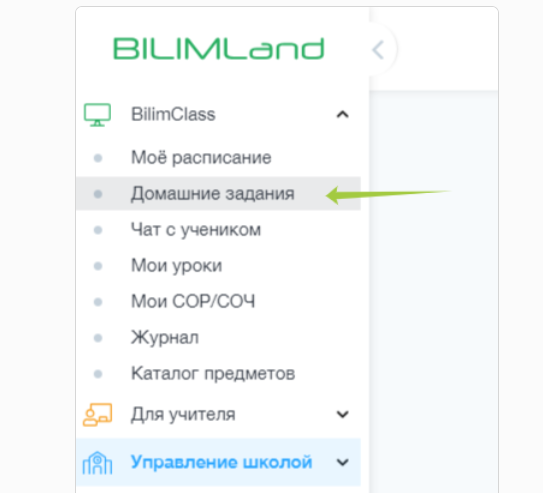
Как посмотреть ДЗ?
Найдите нужное ДЗ в списке и нажмите на стрелку «Действия». Жмите «Просмотреть ДЗ». После этого откроется полное содержание задания.
Для проверки, кликните на стрелку в столбце «Действия» напротив нужного задания. Появятся сведения о не сданных работах.
На этой странице вы увидите.
- ФИО ученика, у которого не проверено задание.
- Статус задания.
- Дата сдачи.
- Выставленная оценка.
- Опции – кнопки для проверки или перепроверки задания.
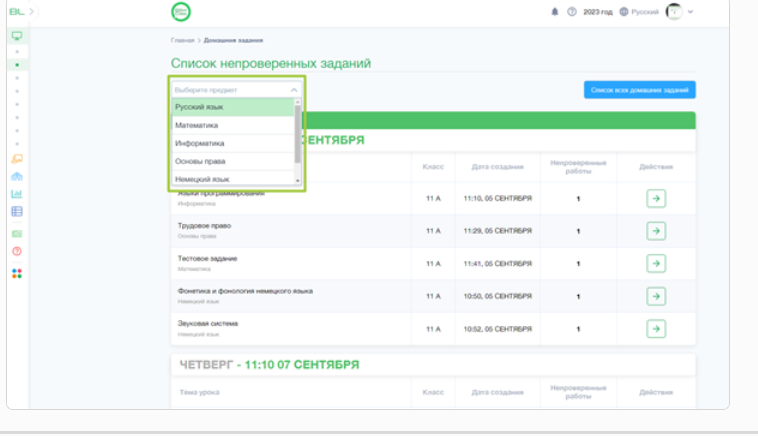
Нажмите «Проверить». В итоге увидите данные.
- Задание от учителя.
- Выполнение ученика. Здесь можно написать личное сообщение ученику.
- Окно для обратной связи ученику.
- Оценивание – поле для выставления баллов.
После проверки задания и выставления оценки, кликните по пункту «Отправить».